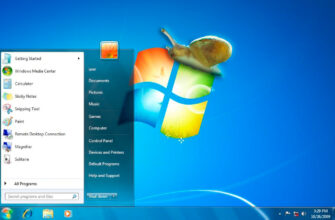Как поставить таймер выключения компьютера Windows 7? На самом деле, произвести активацию этой весьма полезной опции можно несколькими способами, о которых мы и поговорим в рамках данной темы. Здесь мы разберем как штатные методы активации таймера автоматического отключения компьютера, так и альтернативные, предусматривающие использование стороннего ПО.
Активация таймера через специализированную команду
Автоматическое выключение компьютера возможно настроить средствами Windows 7. То есть, никаких программ скачивать не требуется. Пользователю всего лишь потребуется выполнить ряд следующих действий:
- Нажимаем «Win + R», запустив тем самым системную утилиту «Выполнить» и вводим команду активации таймера «shutdown -s -t -600».

Обратите внимание: Последние цифры – это время до завершения работы в секундах. Вы можете поставить любое значение. Например, 600 секунд – это 10 минут.
- Нажимаем кнопку «Enter».
- Далее появится сообщение, что работа Windows будет завершена в такое-то время.

- Если нужно отменить выключение, то вводим в том же окошке команду «shutdown –a». Тогда появится уведомление «Выход из системы отменён».

Отметим, что таким образом срабатывает полноценное выключение ПК, то есть закроются программы и будет предложена возможность сохранить работу. Прочие варианты автоматического отключения компьютера, предусмотренные операционной системой, такие как включение и отключение режима сна и гибернации мы описывали здесь и здесь.
Создание ярлыка таймера выключения компьютера
Включить таймер выключения компьютера можно и другим образом, то есть, упростив предыдущую инструкцию. Для этого потребуется всего лишь создать его ярлык на рабочем столе.
- На рабочем столе кликаем правой кнопкой мыши и выбираем пункт контекстного меню«Создать — > Ярлык».

- Прописываем путь объекта C:\Windows\System32\shutdown.exe-s-t600, нажимаем «Далее». Напоминаем, что 600 – это произвольные цифры, которые вы можете установить по своему усмотрению.

- Даём ярлыку произвольное имя, например, «Таймер выключения компьютера». По умолчанию будет предложено имя «shutdown».

Использование планировщика
Это тоже стандартная программа системы, с помощью которой можно настроить таймер выключения компьютера в Windows 7. Найти его можно через поисковую строку в меню «Пуск», набрав слово «планировщик».
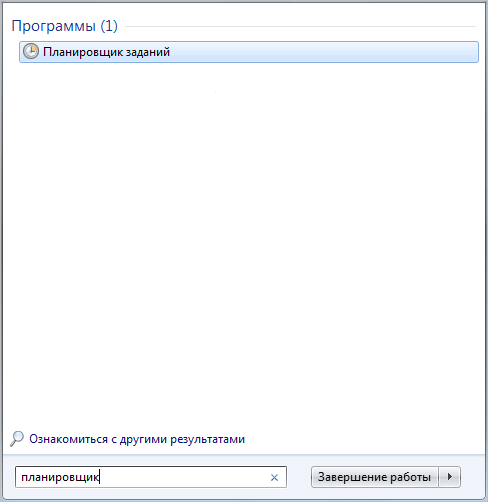
Также можно воспользоваться системной утилитой «Выполнить» и применить команду «taskschd.msc».
- Когда откроется планировщик, выбираем «Создать простую задачу».
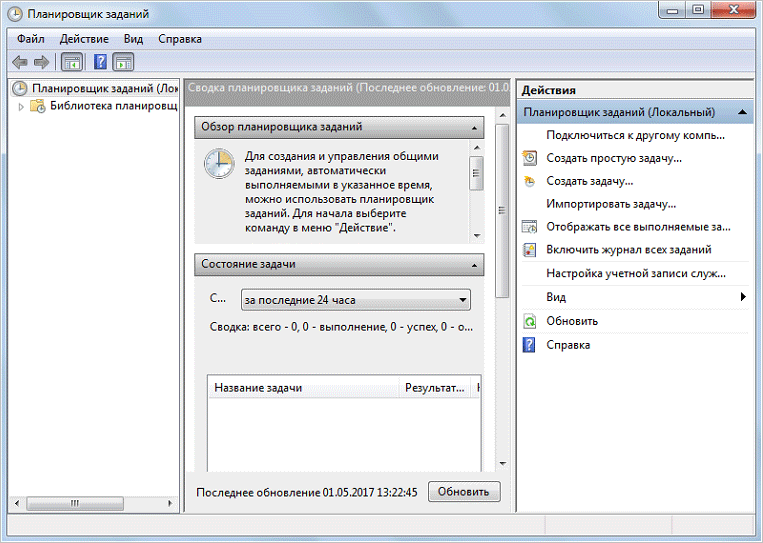
- Придумываем любое имя для задачи и нажимаем далее.
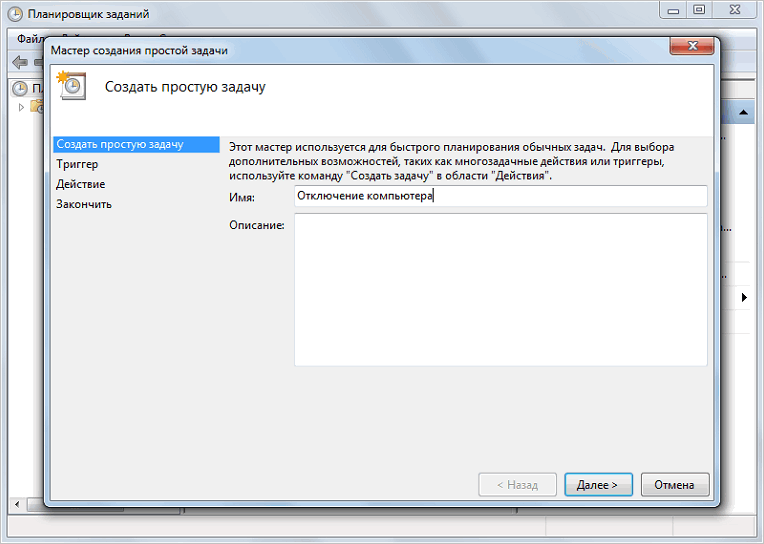
- Теперь выбираем период, в течение которого нужно будет запускать задачу. Вам будет предложено несколько вариантов. Для проверки работы планировщика лучше всего выбрать «Однократно».
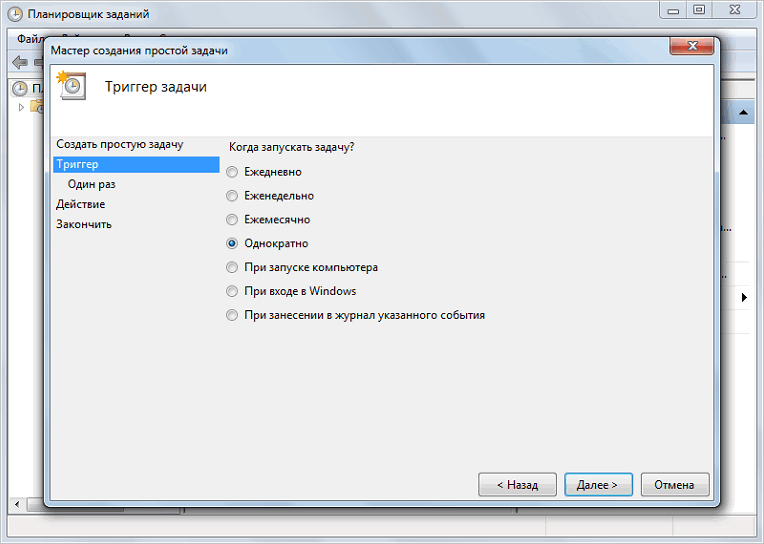
- Потом задаём дату и время, когда задача должна быть исполнена.
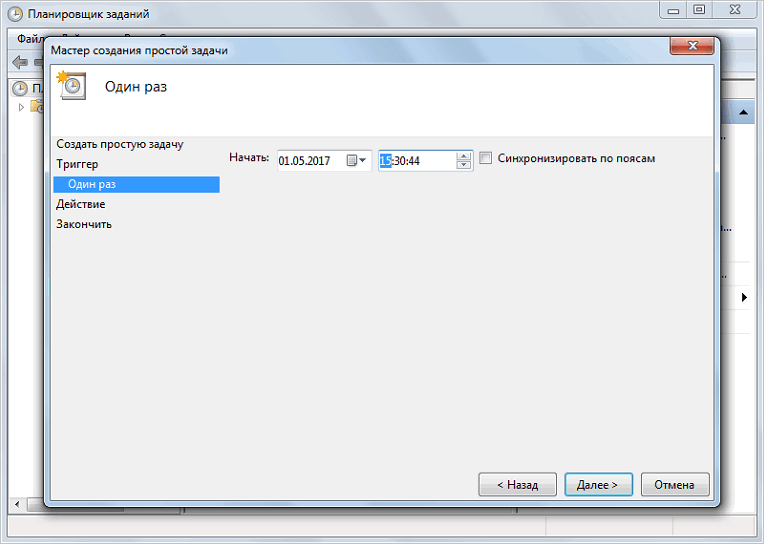
- Выбираем «Запустить программу — > Далее».
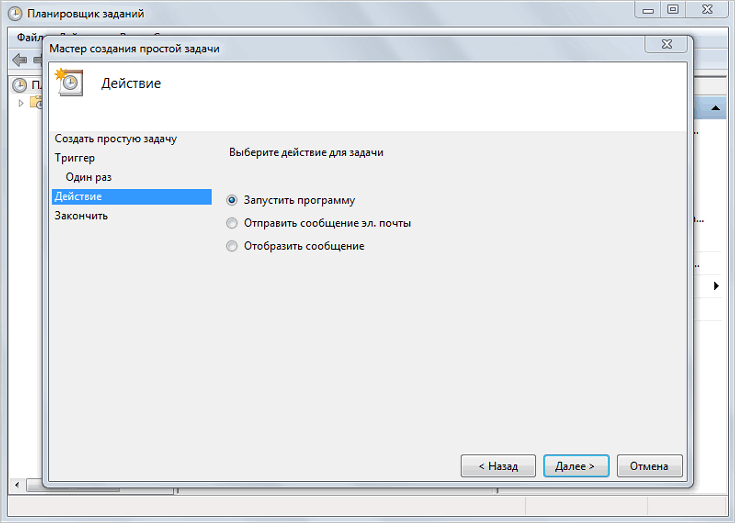
- Теперь в поле «Действие» вводим «shutdown», а в «Добавить аргументы» -s. Жмём «Далее».
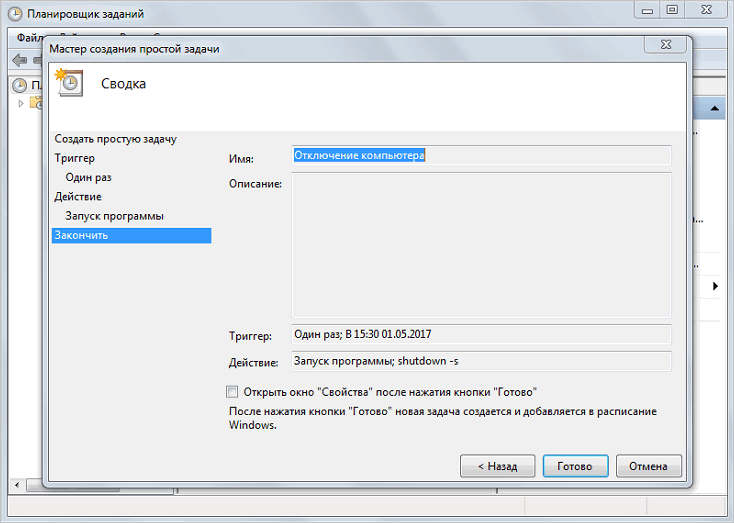
- Планировщик уведомит, что задача создаётся и добавляется в расписание Windows. После чего нажимаем «Готово».
Сторонние программы включения таймера
Бывает, что проще установить какую-нибудь утилиту, чем пытаться разобраться в возможностях системы. Для того, чтобы ПК отключался по таймеру, можно использовать программу PowerOff. Её не нужно даже устанавливать, достаточно загрузить и сразу настроить.
Нажав на исполняемый файл «PowerOff.exe», сразу откроется окно с множеством настроек. Вам нужно обратить внимание на настройки «Стандартный таймер», пункты «Время срабатывания» и «Учитывать дату». Здесь же можно указать, через сколько времени будет отключаться ПК после бездействия системы.
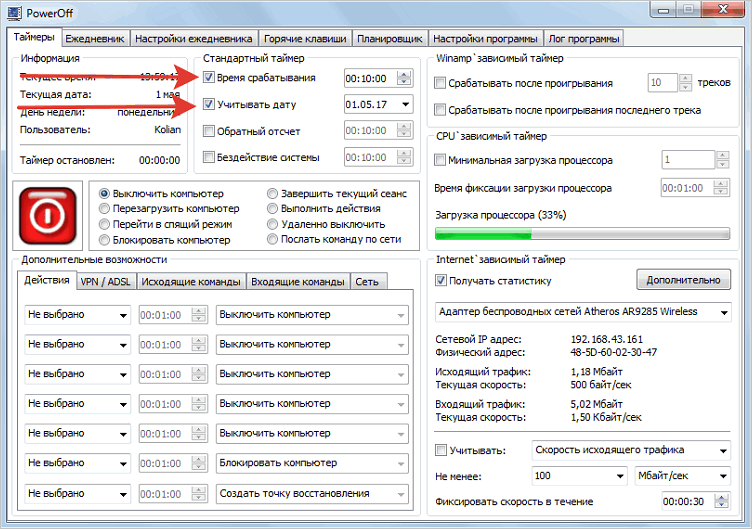
Заключение
Это почти все распространённые способы отключения компьютера в строго заданное время. Есть и другие программы, например, SM Timer. Однако Power Off хорош своей функциональностью: здесь и ежедневник, и планировщик заданий, и показатель процента загрузки процессора.